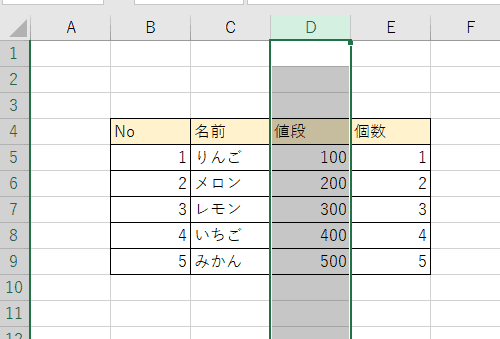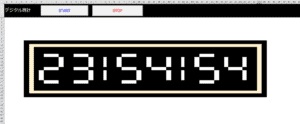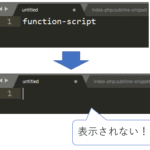Excel の行・列を非表示に設定もしくは非表示を解除したい!
Excel で資料を作っていれば、非表示にしたい箇所があるときがあると思います。
そんなときに Excel には行・列を非表示にする方法があります!
この記事では、Excel で「行・列を非表示にする方法と非表示を解除する方法」について簡単に解説します。
この記事でわかること!
- Excel の行・列を非表示にする方法
- Excel の行・列を非表示を解除する方法
Excel の行・列を非表示にする方法
まずはじめに「行・列単位で非表示にする方法」を解説します。
なおExcelではセル単位では非表示にできませんので、ご注意ください。
まず、非表示にしたい行もしくは列を選択します。
上記画像では列を非表示にする例を示していますが、
行を非表示にする場合は行を選択します。
選択すれば右クリックを押下→「非表示」を選択します。
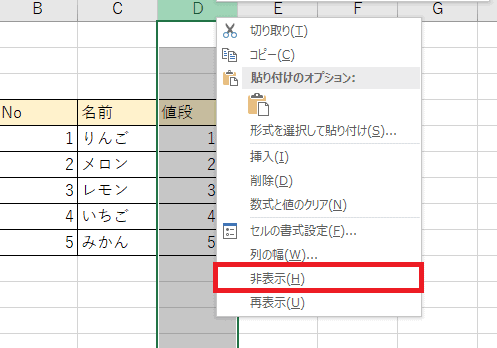
これにより選択したセルが非表示になります。
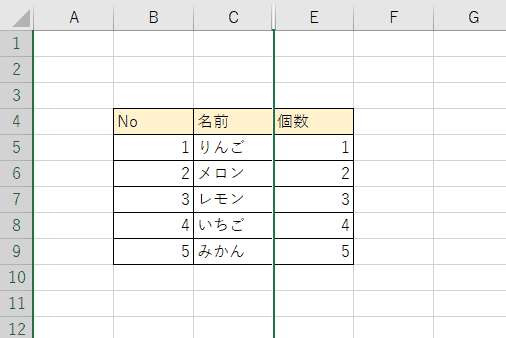
Excel の行・列の非表示を解除する方法
今度は「非表示の行、列を解除する方法」について解説します。
まず非表示にした行・列の前後の列を選択します。
下記ではD列を非表示にしているため、その前後の列である「C列」と「E列」を選択します。
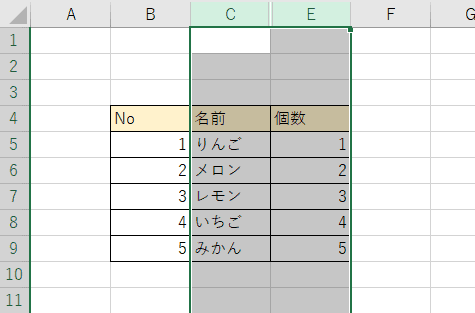
選択すると右クリックを押下→「再表示」を選択します。
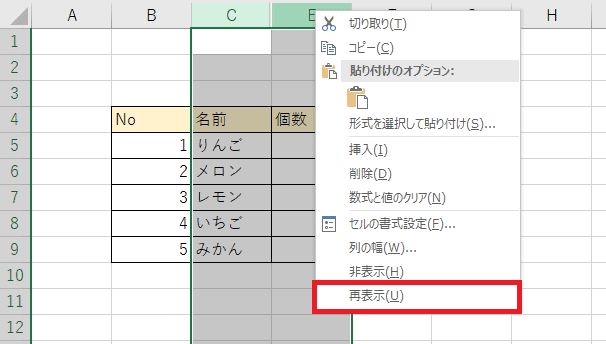
すると非表示が解除され、非表示だった行・列が再表示されます。
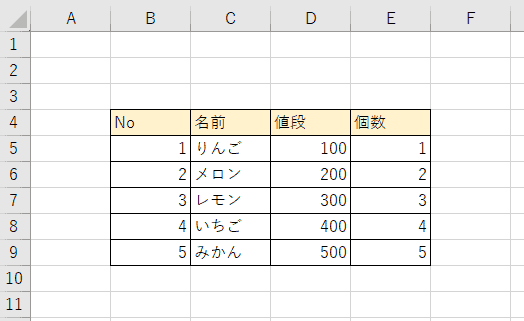
最後に
いかがでしたでしょうか?
この記事では、Excel で「行・列を非表示にする方法と非表示を解除する方法」について解説しました。
この記事が読者の何かのお役に立てれば幸いです。
ではでは。